Hoe toegang te krijgen tot geblokkeerde bijlagen in Outlook?
Microsoft Outlook blokkeert automatisch sommige bijlagen die mogelijk onveilig zijn. Bijvoorbeeld, je vriend stuurt je een bijlage van een .exe-bestand. Wanneer je de e-mail opent via Outlook, is de bijlage geblokkeerd en ongeldig, en zie je alleen een waarschuwing in de e-mailkop. Zie onderstaande schermafbeelding. In dit artikel introduceer ik een handleiding om toegang te krijgen tot geblokkeerde bijlagen in Microsoft Outlook.
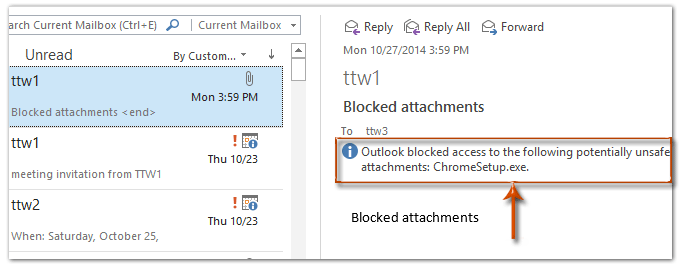
- Verhoog uw e-mailproductiviteit met AI-technologie, waardoor u snel op e-mails kunt reageren, nieuwe kunt opstellen, berichten kunt vertalen en nog veel efficiënter kunt werken.
- Automatiseer het versturen van e-mails met Automatisch CC/BCC, Automatisch Doorsturen volgens regels; stuur Automatisch Antwoord (Afwezig) zonder dat een exchange-server nodig is...
- Ontvang herinneringen zoals Waarschuwen bij BCC wanneer u allen beantwoordt terwijl u in de BCC-lijst staat, en Herinnering bij ontbrekende bijlagen voor vergeten bijlagen...
- Verbeter de e-mail efficiency met Beantwoorden (Allen) Met Bijlagen, Automatisch Begroeting of Datum & Tijd toevoegen aan Handtekening of Onderwerp, Beantwoorden Meerdere E-mails...
- Stroomlijn het versturen van e-mails met Terughalen E-mails, Bijlagenhulpmiddelen (Comprimeren Alle, Automatisch Opslaan Alle...), Verwijder Dubbele E-mails en Snelle Rapportage...
Om toegang te krijgen tot geblokkeerde bijlagen die Outlook als mogelijk onveilig beschouwt, kun je het volgende doen:
Stap 1: Open het Uitvoeren-dialoogvenster door tegelijkertijd op de Win + R-toetsen te drukken, voer regedit in het Open-vak in, en klik vervolgens op de OK-knop.
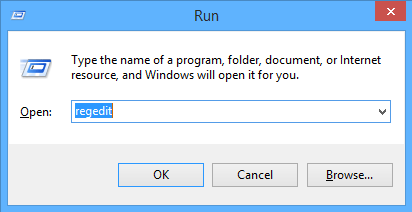
Stap 2: Klik in het pop-upvenster Gebruikersaccountbeheer op de knop Ja.
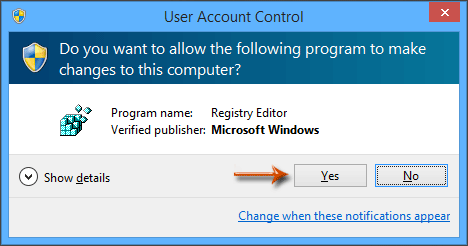
Stap 3: Je komt nu in het venster Registereditor. Open de Beveiliging smap met de volgende paden:
Outlook 2013: HKEY_CURRENT_USER\Software\Microsoft\Office\15.0\Outlook\Security
Outlook 2010: HKEY_CURRENT_USER\Software\Microsoft\Office\14.0\Outlook\Security
Outlook 2007: HKEY_CURRENT_USER\Software\Microsoft\Office\12.0\Outlook\Security
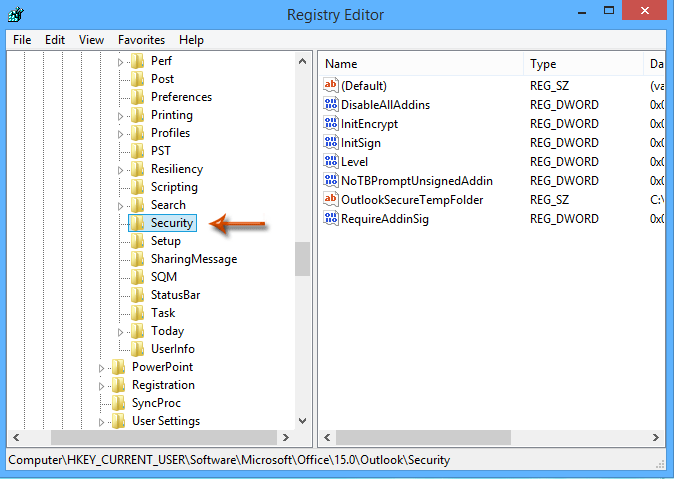
Stap 4: Klik in het venster Registereditor op Bewerken > Nieuw > Tekenreekswaarde, en noem de nieuwe tekenreeks Level1Remove.
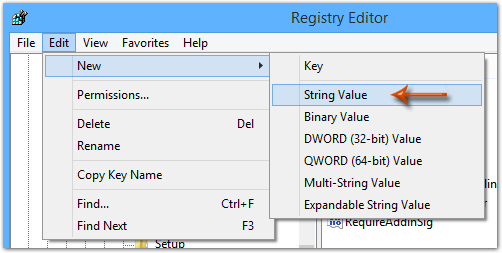
Stap 5: Dubbelklik op de nieuwe tekenreeks Level1Remove, voer vervolgens de bestandsextensie in het Waardedata-vak in, en klik op de OK-knop.
Als je bijvoorbeeld toegang wilt krijgen tot geblokkeerde bijlagen van .exe-bestanden, voer dan .exe in het Waardedata-vak in.
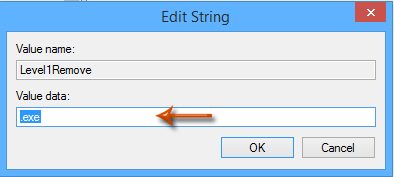
Opmerking: Om verschillende soorten bestanden te deblokkeren, voer dan al hun extensienamen in het Waardedata-vak in en scheid elke extensienaam met een puntkomma (;), zoals .exe; .msi
Stap 6: Sluit het venster Registereditor en herstart je Microsoft Outlook.
Je zult zien dat de geblokkeerde bijlage is gedeblokkeerd, en je kunt de gedeblokkeerde bijlage nu gemakkelijk openen. Zie de onderstaande schermafbeelding:
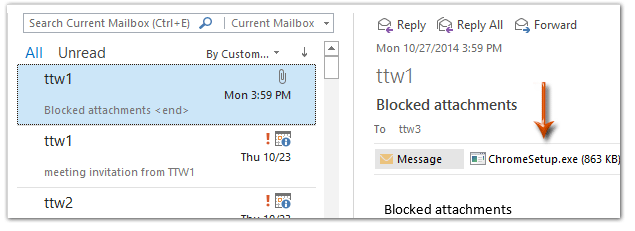
Beste Office-productiviteitstools
Breaking News: Kutools for Outlook lanceert een gratis versie!
Ervaar de geheel nieuwe Kutools for Outlook met meer dan100 fantastische functies! Klik om nu te downloaden!
📧 E-mailautomatisering: Automatisch antwoorden (Beschikbaar voor POP en IMAP) / Schema E-mail verzenden / Automatisch CC/BCC per Regel bij Verzenden / Automatisch doorsturen (Geavanceerde regels) / Begroeting automatisch toevoegen / Meerdere ontvangers automatisch opsplitsen naar individuele E-mail...
📨 E-mailbeheer: E-mail terughalen / Scam-e-mails blokkeren op onderwerp en anderen / Duplicaat verwijderen / Geavanceerd Zoeken / Organiseer mappen...
📁 Bijlagen Pro: Batch opslaan / Batch loskoppelen / Batch comprimeren / Automatisch opslaan / Automatisch loskoppelen / Automatisch comprimeren...
🌟 Interface-magie: 😊Meer mooie en gave emoji's / Herinneren wanneer belangrijke e-mails binnenkomen / Outlook minimaliseren in plaats van afsluiten...
👍 Wonders met één klik: Antwoord Allen met Bijlagen / Anti-phishing e-mails / 🕘Tijdzone van de afzender weergeven...
👩🏼🤝👩🏻 Contacten & Agenda: Batch toevoegen van contacten vanuit geselecteerde E-mails / Contactgroep opsplitsen naar individuele groepen / Verjaardagsherinnering verwijderen...
Gebruik Kutools in je voorkeurt taal – ondersteunt Engels, Spaans, Duits, Frans, Chinees en meer dan40 andere talen!


🚀 Eén klik downloaden — Ontvang alle Office-invoegtoepassingen
Sterk aanbevolen: Kutools for Office (5-in-1)
Met één klik download je vijf installatiepakketten tegelijk — Kutools voor Excel, Outlook, Word, PowerPoint en Office Tab Pro. Klik om nu te downloaden!
- ✅ Eén-klik gemak: Download alle vijf de installaties in één actie.
- 🚀 Klaar voor elke Office-taak: Installeer de invoegtoepassingen die je nodig hebt, wanneer je ze nodig hebt.
- 🧰 Inclusief: Kutools voor Excel / Kutools for Outlook / Kutools voor Word / Office Tab Pro / Kutools voor PowerPoint